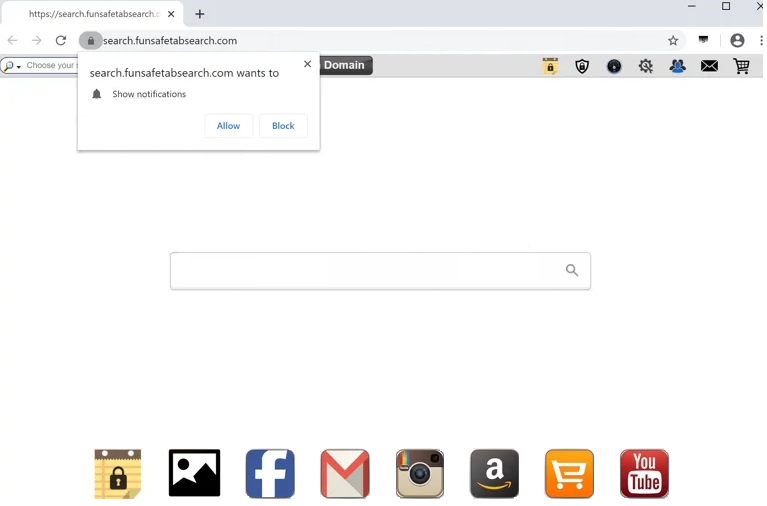FunSafeTab is geclassificeerd als een browserkaper. Het wordt gepromoot als een handige extensie die de browse-ervaring zal verbeteren, maar in plaats daarvan zal het de browser kapen en ongewenste instellingswijzigingen aanbrengen. Het is geen gevaarlijke infectie en kan worden verwijderd met een antivirusprogramma.
Zodra FunSafeTab is geïnstalleerd, zal het uw browser gijzelen en de instellingen wijzigen. In het bijzonder stelt het searchfunsafetabsearch.com in als uw startpagina en nieuwe tabbladen. De site pusht een nep-zoekmachine die geen resultaten genereert door in plaats daarvan door te verwijzen naar Yahoo. Hoewel Yahoo een volledig legitieme zoekmachine is, is er geen reden om een middelste site zoals de searchfunsafetabsearch.com te gebruiken om toegang te krijgen als je er rechtstreeks naartoe kunt gaan.
Browserkapers zoals FunSafeTab worden niet geclassificeerd als gevaarlijke infecties omdat ze de computer niet rechtstreeks beschadigen. Ze proberen gebruikers echter om te leiden naar gesponsorde websites, die gebruikers kunnen blootstellen aan oplichting en malware, dus ze zijn niet volledig onschadelijk.
De searchfunsafetabsearch.com site zal u vragen om u meldingen te laten zien. Als u op “Toestaan” klikt, begint de site met het spammen van advertenties op uw desktop. Deze advertenties verschijnen op dezelfde manier als wanneer legitieme browserwaarschuwingen verschijnen, wat verwarrend kan worden. Interactie met die meldingsadvertenties is geen goed idee, omdat u kunt worden omgeleid naar dubieuze sites die oplichting promoten of malware verbergen.
Een ander ding om op te merken over browserkapers zijn hun opdringerige praktijken voor het verzamelen van gegevens. De kaper kan uw surfgedrag volgen en bepaalde gegevens verzamelen, waaronder welke sites u bezoekt, waarnaar u zoekt en uw IP-adres. Deze informatie kan ook worden gedeeld met derden. Aangezien deze extensie volkomen nutteloos voor u is, is er geen reden om een dergelijke opdringerige gegevensverzameling te tolereren.
Als u merkt dat deze kaper uw browser heeft overgenomen, is er geen reden om dit te accepteren. U kunt beide eenvoudig verwijderen FunSafeTab browser hijacker met behulp van een antivirusprogramma en handmatig. Het gebruik van een antivirusprogramma zou gemakkelijker zijn omdat u niets hoeft te doen.
Hoe installeren browserkapers op een computer?
Infecties zoals browserkapers en adware worden vaak vermomd als legitieme en nuttige programma’s. Ze worden meestal gepromoot op websites voor het downloaden van gratis programma’s. Om te voorkomen dat infecties zoals de FunSafeTab browser hijacker , moeten gebruikers programma’s onderzoeken voordat ze ze downloaden. Een snelle zoekopdracht met Google is meestal voldoende om te bepalen of een programma veilig is om te downloaden/installeren.
Browserkapers worden ook vaak geïnstalleerd via de gratis softwarebundelingsmethode. De manier waarop het werkt, is dat infectie als extra aanbieding aan een gratis programma kan worden toegevoegd. Deze aanbiedingen zijn geautoriseerd om te worden geïnstalleerd naast de programma’s waaraan ze automatisch zijn gekoppeld. De aanbiedingen zijn technisch optioneel, maar ze moeten handmatig worden gedeselecteerd om te voorkomen dat ze worden geïnstalleerd. Gebruikers zijn niet op de hoogte van deze toegevoegde aanbiedingen, die verborgen zijn in instellingen die gebruikers normaal niet gebruiken. Dit zorgt ervoor dat veel gebruikers de aanbiedingen gewoon niet opmerken, waardoor ze kunnen installeren. Dit is de reden waarom softwarebundeling een nogal controversiële installatiemethode is.
Alle extra aanbiedingen zijn opties en zolang u oplet bij het installeren van programma’s, kunt u ongewenste installaties voorkomen. Kies tijdens de installatie voor Geavanceerde (Aangepaste) instellingen in plaats van Standaard (Basis). Het installatievenster zal aanbevelen om standaardinstellingen te gebruiken omdat het sneller is, maar als je dat doet, mogen alle toegevoegde aanbiedingen naast je worden geïnstalleerd zonder dat je het weet. Geavanceerde of aangepaste instellingen daarentegen maken alle toegevoegde aanbiedingen zichtbaar en geven u de mogelijkheid om de aanbiedingen die u niet wilt te deselecteren. Over het algemeen wordt aanbevolen om alle toegevoegde aanbiedingen te deselecteren. Legitieme programma’s gebruiken deze methode niet om te installeren. En programma’s die dat wel doen, worden door antivirusprogramma’s vaak gedetecteerd als potentiële bedreigingen.
Sommige extra aanbiedingen lijken in eerste instantie misschien nuttig, maar staan niet toe dat ze worden geïnstalleerd. U zult uw computer alleen vullen met ongewenste programma’s die moeilijk te verwijderen zijn als ze eenmaal volledig zijn geïnstalleerd.
Hoe te verwijderen FunSafeTab browser hijacker ?
Browserkapers zijn geen ernstige infecties, wat betekent dat gebruikers ze zowel handmatig als met een antivirusprogramma kunnen verwijderen. De laatste methode is sneller omdat het programma voor alles zorgt. Als u echter handmatig wilt verwijderen FunSafeTab browser hijacker , kunt u de instructies aan het einde van dit rapport gebruiken.
Als je de site toestemming hebt gegeven om meldingen weer te geven, kun je de toestemming als volgt intrekken:
Offers
Removal Tool downloadento scan for Hoe te verwijderen FunSafeTab browser hijackerUse our recommended removal tool to scan for Hoe te verwijderen FunSafeTab browser hijacker. Trial version of provides detection of computer threats like Hoe te verwijderen FunSafeTab browser hijacker and assists in its removal for FREE. You can delete detected registry entries, files and processes yourself or purchase a full version.
More information about SpyWarrior and Uninstall Instructions. Please review SpyWarrior EULA and Privacy Policy. SpyWarrior scanner is free. If it detects a malware, purchase its full version to remove it.

WiperSoft Beoordeling WiperSoft is een veiligheidshulpmiddel dat real-time beveiliging van potentiële bedreigingen biedt. Tegenwoordig veel gebruikers geneigd om de vrije software van de download va ...
Downloaden|meer


Is MacKeeper een virus?MacKeeper is niet een virus, noch is het een oplichterij. Hoewel er verschillende meningen over het programma op het Internet, een lot van de mensen die zo berucht haten het pro ...
Downloaden|meer


Terwijl de makers van MalwareBytes anti-malware niet in deze business voor lange tijd zijn, make-up ze voor het met hun enthousiaste aanpak. Statistiek van dergelijke websites zoals CNET toont dat dez ...
Downloaden|meer
Quick Menu
stap 1. Hoe te verwijderen FunSafeTab browser hijacker verwijderen uit uw browsers
Beëindigen van de ongewenste uitbreidingen van Internet Explorer
- Start IE, druk gelijktijdig op Alt+T en selecteer Beheer add-ons.


- Selecteer Werkbalken en Extensies (zoek ze op in het linker menu).


- Schakel de ongewenste extensie uit en selecteer dan Zoekmachines. Voeg een nieuwe toe en Verwijder de ongewenste zoekmachine. Klik Sluiten. Druk nogmaals Alt+X en selecteer Internetopties. Klik het tabblad Algemeen, wijzig/verwijder de URL van de homepagina en klik OK.
Introductiepagina van Internet Explorer wijzigen als het is gewijzigd door een virus:
- Tryk igen på Alt+T, og vælg Internetindstillinger.


- Klik på fanen Generelt, ændr/slet URL'en for startsiden, og klik på OK.


Uw browser opnieuw instellen
- Druk Alt+T. Selecteer Internetopties.


- Open het tabblad Geavanceerd. Klik Herstellen.


- Vink het vakje aan.


- Klik Herinstellen en klik dan Sluiten.


- Als je kan niet opnieuw instellen van uw browsers, gebruiken een gerenommeerde anti-malware en scan de hele computer mee.
Wissen Hoe te verwijderen FunSafeTab browser hijacker van Google Chrome
- Start Chrome, druk gelijktijdig op Alt+F en selecteer dan Instellingen.


- Klik Extensies.


- Navigeer naar de ongewenste plug-in, klik op de prullenmand en selecteer Verwijderen.


- Als u niet zeker welke extensies bent moet verwijderen, kunt u ze tijdelijk uitschakelen.


Google Chrome startpagina en standaard zoekmachine's resetten indien ze het was kaper door virus
- Åbn Chrome, tryk Alt+F, og klik på Indstillinger.


- Gå til Ved start, markér Åbn en bestemt side eller en række sider og klik på Vælg sider.


- Find URL'en til den uønskede søgemaskine, ændr/slet den og klik på OK.


- Klik på knappen Administrér søgemaskiner under Søg. Vælg (eller tilføj og vælg) en ny søgemaskine, og klik på Gør til standard. Find URL'en for den søgemaskine du ønsker at fjerne, og klik X. Klik herefter Udført.




Uw browser opnieuw instellen
- Als de browser nog steeds niet zoals u dat wilt werkt, kunt u de instellingen herstellen.
- Druk Alt+F. Selecteer Instellingen.


- Druk op de Reset-knop aan het einde van de pagina.


- Tik één meer tijd op Reset-knop in het bevestigingsvenster.


- Als u niet de instellingen herstellen, koop een legitieme anti-malware en scan uw PC.
Hoe te verwijderen FunSafeTab browser hijacker verwijderen vanuit Mozilla Firefox
- Druk gelijktijdig Ctrl+Shift+A om de Add-ons Beheerder te openen in een nieuw tabblad.


- Klik Extensies, zoek de ongewenste plug-in en klik Verwijderen of Uitschakelen.


Mozilla Firefox homepage als het is gewijzigd door virus wijzigen
- Åbn Firefox, klik på Alt+T, og vælg Indstillinger.


- Klik på fanen Generelt, ændr/slet URL'en for startsiden, og klik på OK. Gå til Firefox-søgefeltet, øverst i højre hjørne. Klik på ikonet søgeudbyder, og vælg Administrer søgemaskiner. Fjern den uønskede søgemaskine, og vælg/tilføj en ny.


- Druk op OK om deze wijzigingen op te slaan.
Uw browser opnieuw instellen
- Druk Alt+H.


- Klik Informatie Probleemoplossen.


- Klik Firefox Herinstellen - > Firefox Herinstellen.


- Klik Voltooien.


- Bent u niet in staat om te resetten van Mozilla Firefox, scan uw hele computer met een betrouwbare anti-malware.
Verwijderen Hoe te verwijderen FunSafeTab browser hijacker vanuit Safari (Mac OS X)
- Het menu te openen.
- Kies Voorkeuren.


- Ga naar het tabblad uitbreidingen.


- Tik op de knop verwijderen naast de ongewenste Hoe te verwijderen FunSafeTab browser hijacker en te ontdoen van alle andere onbekende waarden als goed. Als u of de uitbreiding twijfelt of niet betrouwbaar is, simpelweg ontketenen naar de vogelhuisje inschakelen om het tijdelijk uitschakelen.
- Start opnieuw op Safari.
Uw browser opnieuw instellen
- Tik op het menupictogram en kies Safari opnieuw instellen.


- Kies de opties die u wilt naar reset (vaak alle van hen zijn voorgeselecteerd) en druk op Reset.


- Als de browser, kunt u niet herstellen, scan uw hele PC met een authentiek malware removal-software.
Site Disclaimer
2-remove-virus.com is not sponsored, owned, affiliated, or linked to malware developers or distributors that are referenced in this article. The article does not promote or endorse any type of malware. We aim at providing useful information that will help computer users to detect and eliminate the unwanted malicious programs from their computers. This can be done manually by following the instructions presented in the article or automatically by implementing the suggested anti-malware tools.
The article is only meant to be used for educational purposes. If you follow the instructions given in the article, you agree to be contracted by the disclaimer. We do not guarantee that the artcile will present you with a solution that removes the malign threats completely. Malware changes constantly, which is why, in some cases, it may be difficult to clean the computer fully by using only the manual removal instructions.